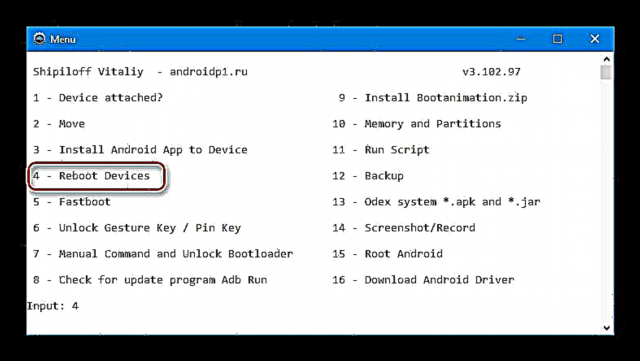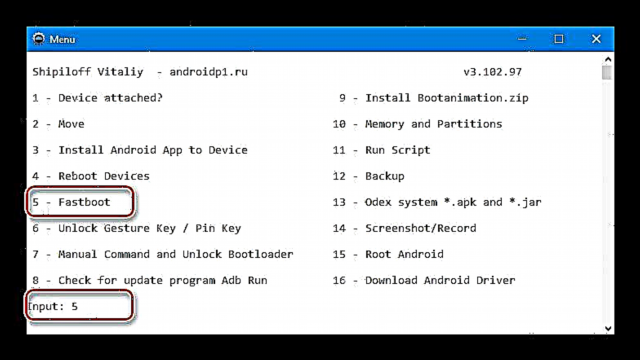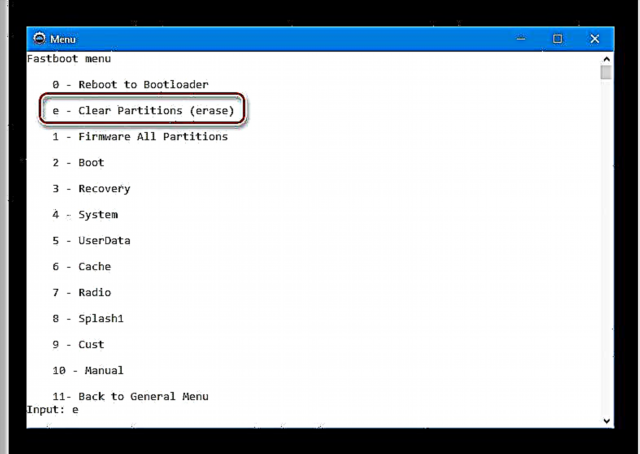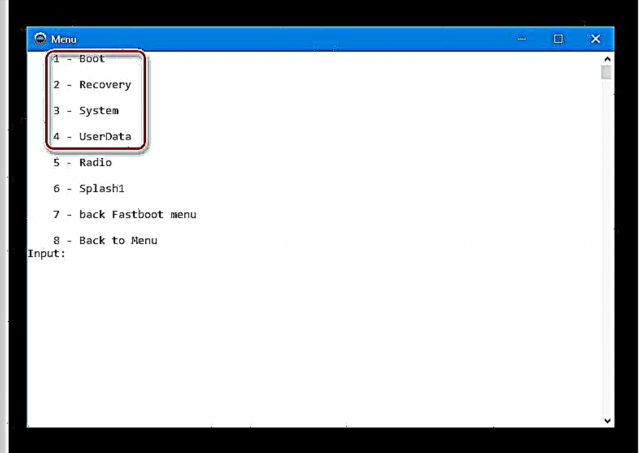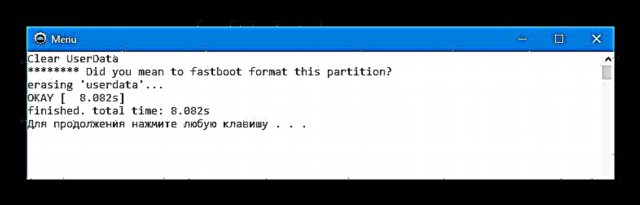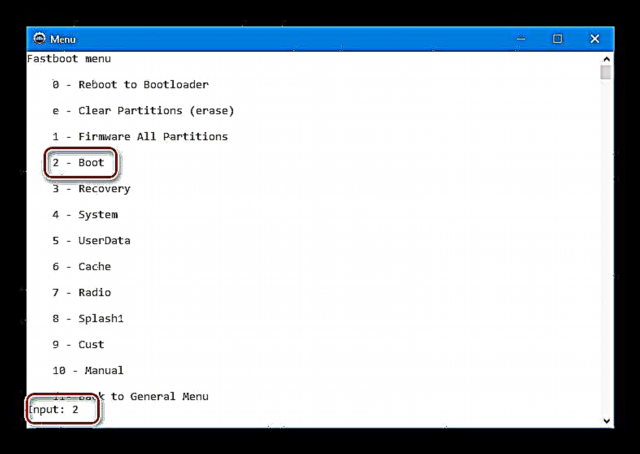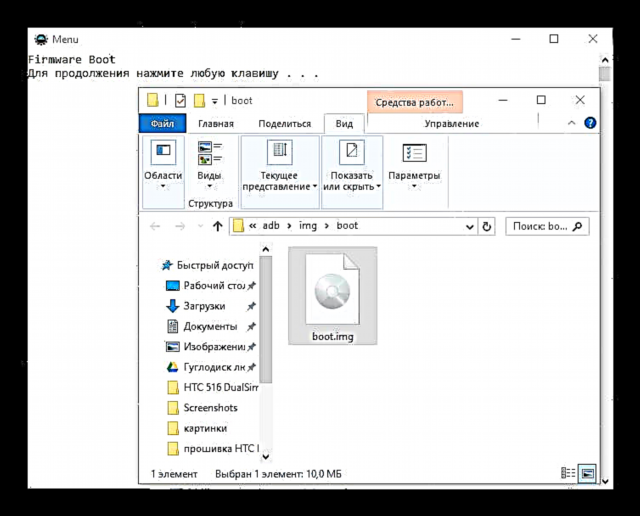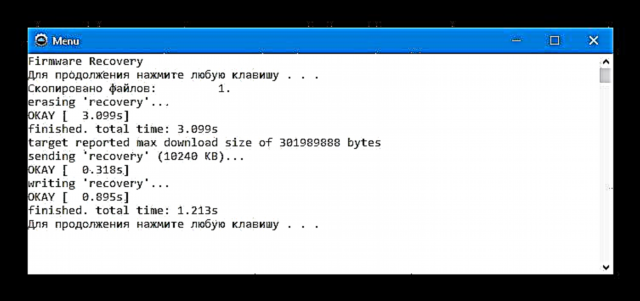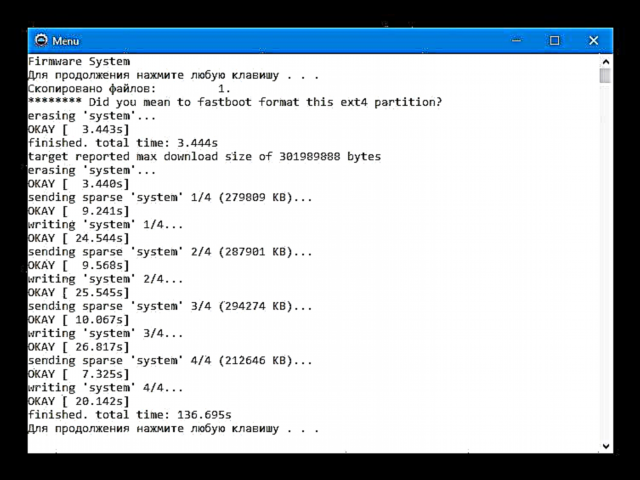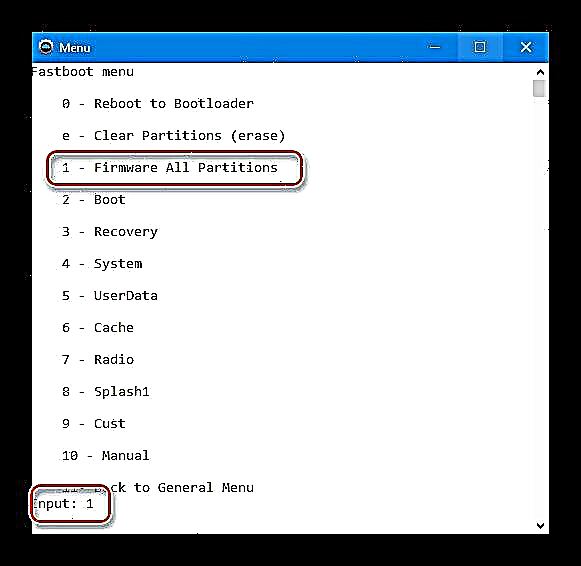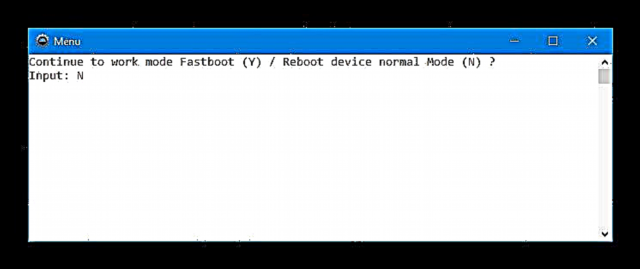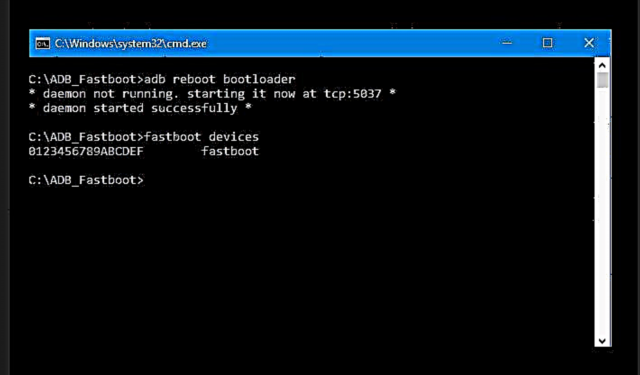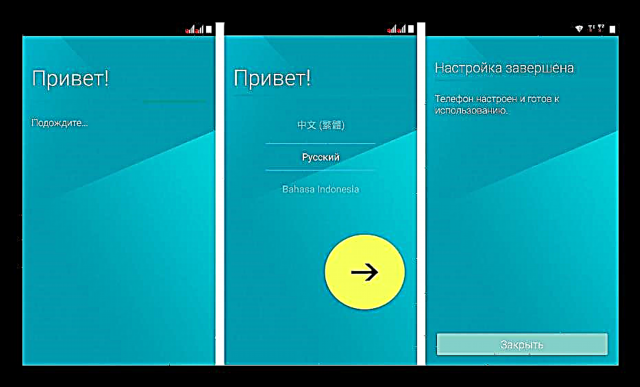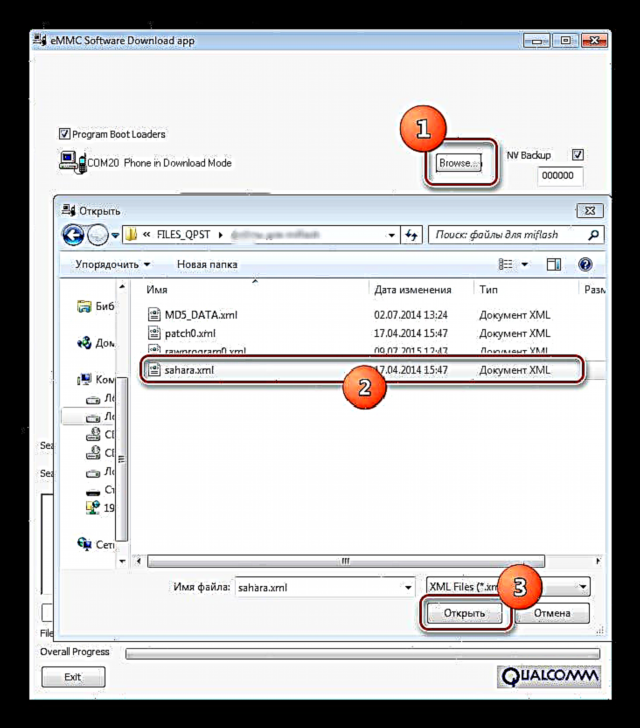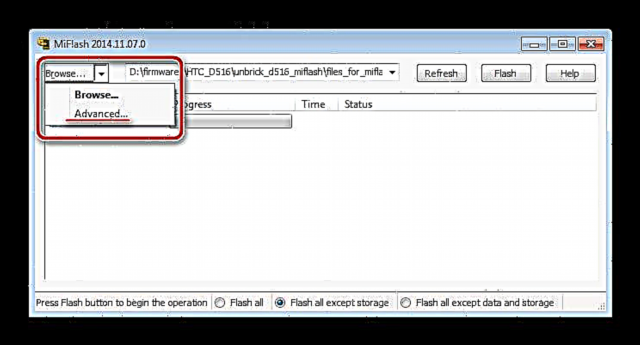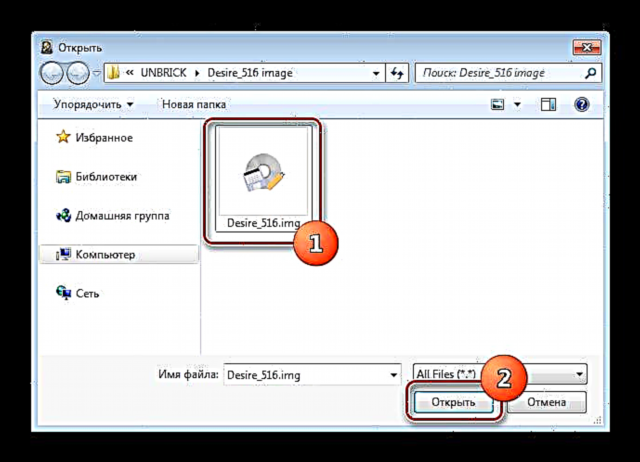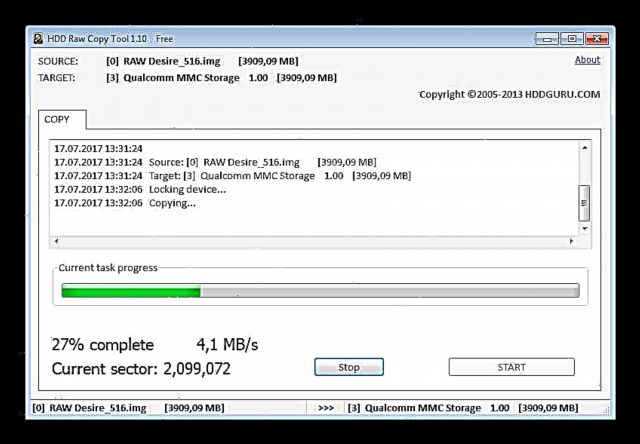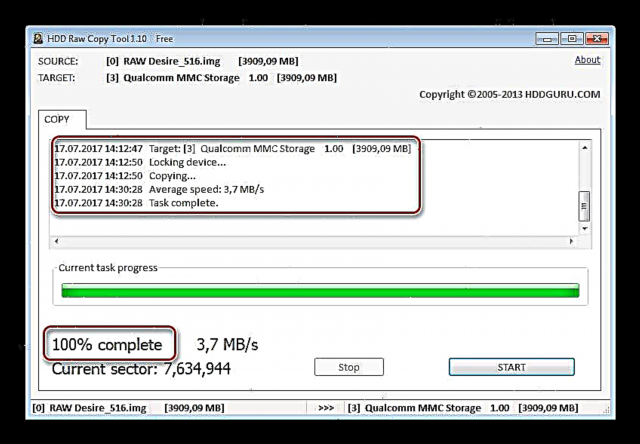HTC Desire 516 Dual Sim er snjallsími sem, eins og mörg önnur Android tæki, er hægt að blikka á nokkra vegu. Að setja upp kerfishugbúnað aftur er nauðsyn sem kemur ekki svo sjaldan fram hjá eigendum viðkomandi líkans. Slíkar aðgerðir, ef þær eru framkvæmdar á réttan hátt og með góðum árangri, „hressa“ tækið upp í hugbúnaðaráætluninni, svo og endurheimta skilvirkni sem tapast vegna bilana og villna.
Árangur vélbúnaðaraðgerða er fyrirfram ákveðinn af réttum undirbúningi tækja og skráa sem þarf í ferlinu, sem og nákvæm framkvæmd leiðbeininga. Að auki, ekki gleyma eftirfarandi:
Ábyrgð á afleiðingum meðferðar með tækinu liggur eingöngu á notandanum sem framkvæma það. Allar aðgerðirnar sem lýst er hér að neðan eru gerðar af eiganda snjallsímans að eigin hættu og hættu!

Undirbúningur
Undirbúningsaðgerðir sem eru á undan beinu ferli við að flytja skrár yfir í tæki hluta geta tekið talsverðan tíma en mjög mælt er með að þeim sé lokið fyrirfram. Sérstaklega þegar um HTC Desire 516 Dual Sim er að ræða skapar líkanið oft vandamál fyrir notendur sína við að vinna að kerfishugbúnaði.
Ökumenn
Að setja upp rekla til að para tækið og hugbúnaðartæki fyrir vélbúnaðar veldur venjulega ekki erfiðleikum. Þú þarft bara að fylgja leiðbeiningunum um Qualcomm tæki úr greininni:
Lexía: Setja upp rekla fyrir Android vélbúnaðar

Bara ef skjalasafnið með reklum fyrir handvirka uppsetningu er alltaf hægt að hlaða niður á hlekkinn:
Hladdu niður reklum fyrir vélbúnaðar HTC Desire 516 Dual Sim
Afritun
Í ljósi hugsanlegrar nauðsyn til að endurheimta snjallsímahugbúnaðinn, svo og lögboðna fjarlægingu notendagagna úr tækinu við uppsetningu hugbúnaðarins, verður þú að vista allar verðmætar upplýsingar sem eru í minni símans á öruggum stað. Og það er líka mjög mælt með því að taka afrit af öllum skiptingum með ADB Run. Leiðbeiningar er að finna í efninu á hlekknum:
Lexía: Hvernig skal taka afrit af Android tækjum fyrir vélbúnað

Sæktu forrit og skrár
Þar sem nokkrar aðferðir við uppsetningu hugbúnaðar eiga við um viðkomandi tæki, sem eru talsvert frábrugðnar hvert öðru, verða hlekkir til að hlaða niður nauðsynlegum forritum og skrám settir fram í lýsingu aðferða. Áður en haldið er áfram með beina framkvæmd leiðbeininganna er mælt með því að þú kynnir þér öll skref sem þú þarft að framkvæma, svo og halaðu niður öllum nauðsynlegum skrám.

Vélbúnaðar
Aðferðin við málsmeðferðina er valin, allt eftir stöðu tækisins, svo og markmiðum sem notandinn setur vélbúnaðarinn. Aðferðunum sem lýst er hér á eftir er raðað í röð frá einföldum til flóknari.
Aðferð 1: MicroSD + umhverfi fyrir endurheimt verksmiðju
Fyrsta aðferðin sem þú getur prófað að setja upp Android á HTC Desire 516 er að nota getu framleiðandans á „innfæddu“ bataumhverfi (bata). Þessi aðferð er talin opinber, sem þýðir að hún er tiltölulega örugg og auðveld í framkvæmd. Hladdu niður hugbúnaðarpakkanum til uppsetningar samkvæmt leiðbeiningunum hér að neðan, með því að nota hlekkinn:
Sæktu opinbera HTC Desire 516 vélbúnað til uppsetningar frá minniskorti
Sem afleiðing af eftirfarandi skrefum fáum við snjallsíma með opinberri vélbúnaðar uppsettri, hannað fyrir útgáfu Evrópu.
Rússneska tungumál er ekki í pakkanum! Russification viðmótsins verður lýst í viðbótarskrefi leiðbeininganna hér að neðan.
- Við afritum, EKKI TIL PAKKNINGU og án þess að endurnefna skjalasafnið sem fékkst úr hlekknum hér að ofan, að rót MicroSD kortsins sem er sniðið í FAT32.
- Slökktu á snjallsímanum, fjarlægðu rafhlöðuna, settu kortið með fastbúnaði í raufina, settu rafhlöðuna á sinn stað.
- Við ræsum tækið á eftirfarandi hátt: haltu inni takkunum á sama tíma „Bindi +“ og Aðlögun áður en Android myndin birtist, þar sem ákveðið ferli er framkvæmt.
- Losaðu hnappana. Vélbúnaðarferlið er þegar hafið og mun halda áfram sjálfkrafa og framvindu þess er gefin til kynna með framfyllingarstöng á skjánum undir teiknimyndinni og áletruninni: "Uppsetning kerfisuppfærslu ...".
- Þegar aðgerðinni er lokið mun síminn endurræsa sjálfkrafa og eftir frumstillingu uppsettra íhluta mun Android velkomuskjárinn birtast.
Sjá einnig: Allar leiðir til að forsníða minniskort


Mikilvægt: Ekki gleyma að eyða vélbúnaðarskránni af kortinu eða endurnefna hana, annars, eftir síðari heimsóknir í endurheimt verksmiðjunnar, mun sjálfvirk vélbúnaður byrja aftur!
Að auki: Russification
Til Russification á evrópsku útgáfunni af stýrikerfinu er hægt að nota Android forritið Morelocale 2. Forritið er fáanlegt á Google Play.
Sæktu Morelocale 2 fyrir HTC Desire 516 Play Store

- Forritið krefst rótaréttar. Auðvelt er að fá SuperRuser réttindi á viðkomandi gerð með KingRoot. Málsmeðferðin sjálf er nokkuð einföld og er lýst í efninu hér:
Lexía: Að fá rótarétt með KingROOT fyrir PC
- Settu upp og keyrðu Morelocale 2
- Veldu á skjánum sem opnast eftir að forritið er ræst „Rússland (Rússland)“ýttu síðan á hnappinn „Notaðu SuperUser forréttindi“ og veita Morelocale 2 rótarétt (hnappur „Leyfa“ í sprettiglugga KingUser).
- Fyrir vikið mun staðsetningin breytast og notandinn fær fullkomlega Russified Android tengi, svo og uppsett forrit.




Aðferð 2: ADB keyrsla
Það er vitað að ADB og Fastboot leyfa þér að framkvæma næstum öll möguleg með minni hluta Android-tækja. Ef við tölum um HTC Desire 516, þá í þessu tilfelli, með þessum frábæru verkfærum, getur þú framkvæmt fulla vélbúnaðargerð. Til að auðvelda og einfalda ferlið getur þú og ættir að nota umbúðirnar ADB Run.

Niðurstaðan af leiðbeiningunum hér að neðan verður snjallsími með opinberu útgáfu vélbúnaðar 1.10.708.001 (síðasti fyrirliggjandi fyrirmynd) sem inniheldur rússnesku tungumálið. Þú getur sótt skjalasafnið með vélbúnaði frá hlekknum:
Sæktu opinbera HTC Desire 516 Dual Sim vélbúnað til uppsetningar í gegnum ADB
- Sæktu og pakkaðu út skjalasafnið með vélbúnaðar.
- Í möppunni sem fæst í kjölfar þess að taka upp er til geymsla með margfeldi bindi sem inniheldur mikilvægustu myndina fyrir uppsetningu - „Kerfi“. Það þarf einnig að draga það út í skráarsafnið með myndskránni sem eftir er.
- Settu upp ADB Run.
- Opnaðu skrána með ADB Run í Explorer sem er staðsett meðfram slóðinni
C: / adb, og farðu síðan í möppuna "img". - Afritaðu skrár stígvél.img, system.img, bati.imgfæst með því að taka vélbúnaðinn upp í möppur með samsvarandi nöfnum sem finna má í möppunni
C: / adb / img /(þ.e.a.s. skrá stígvél.img - í möppuC: adb img stígvélog svo framvegis). - Að skrifa þrjár skráarmyndirnar sem taldar eru upp hér að ofan í viðeigandi hluta HTC Desire 516 flassminnisins geta talist fullkomin uppsetning kerfisins. Það er ekki nauðsynlegt að setja afganginn af myndskránum í venjulegu tilfellinu, en ef slík þörf er, afritaðu þær í möppuna
C: adb img all. - Kveiktu á USB kembiforritum og tengdu tækið við tölvuna.
- Við byrjum Adb Run og við endurræstu tækið með hjálp þess „Fastboot“. Veldu hlutinn 4 fyrst til að gera þetta „Endurræstu tæki“ í aðalvalmynd forritsins,
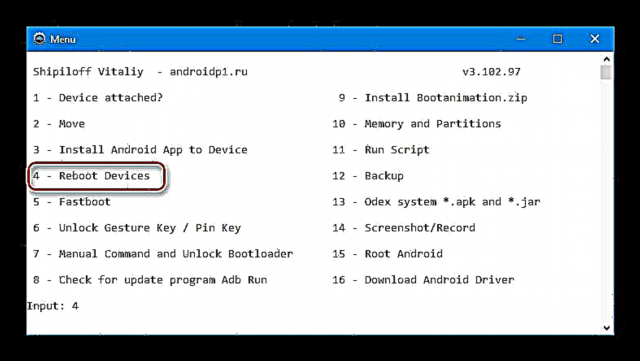
og sláðu síðan inn númerið 3 frá lyklaborðinu - hlutnum „Endurræstu ræsistjórann“. Ýttu „Enter“.
- Snjallsíminn mun endurræsa til að staðhæfa „Halaðu niður“hvað ræsiskjávarinn frosinn á skjánum segir „HTC“ á hvítum bakgrunni.
- Í ADB Run ýttu á einhvern takka og snúðu síðan aftur í aðalforritsvalmyndina - hlutinn "10 - Aftur í valmynd".

Veldu "5-fastboot".
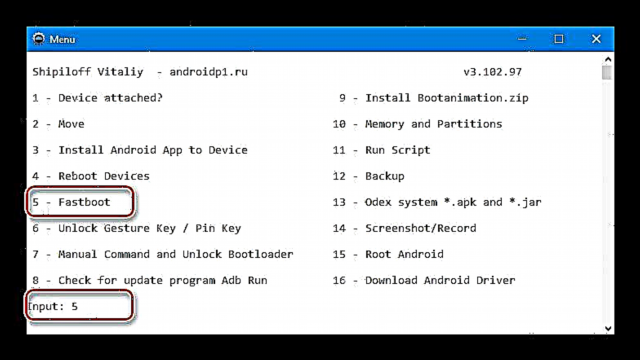
- Næsti gluggi er valmyndin til að velja minnishlutann sem myndskráin verður flutt úr úr samsvarandi möppu í skránni
C: adb img.
- Valfrjáls en mælt með aðferð. Við gerum hreinsun á hlutunum sem við ætlum að taka upp, svo og hlutana „Gögn“. Veldu "e - Hreinsa skipting (eyða)".
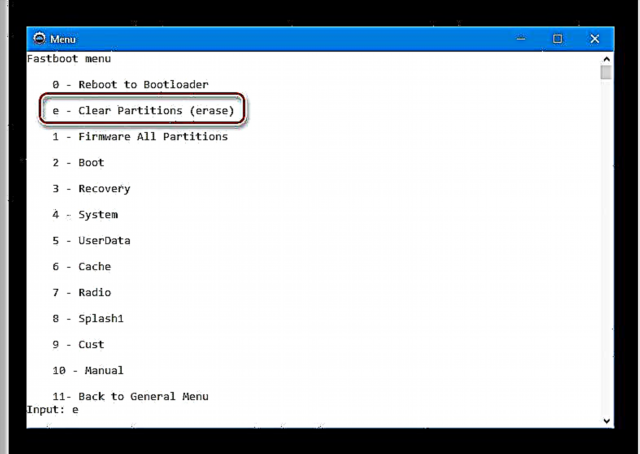
Og síðan förum við eitt í einu að hlutunum sem samsvara nöfnum kafla:
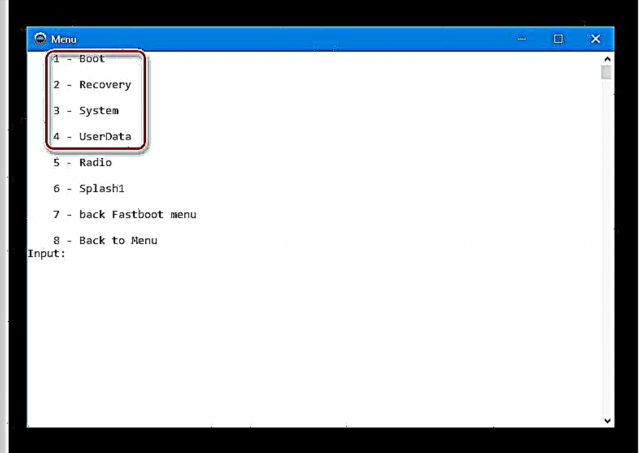
- 1 - "Stígvél";
- 2 - "Bata";
- 3 - „Kerfi“;
- 4 - „Notandadata“.


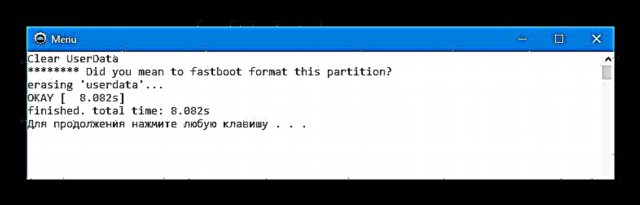
„Mótald“ og "Splash1" Þvoið EKKI!
- Við förum aftur í valmynd myndarinnar og skrifum hluta.
- Blikkandi hluti "Stígvél" - 2. mgr.
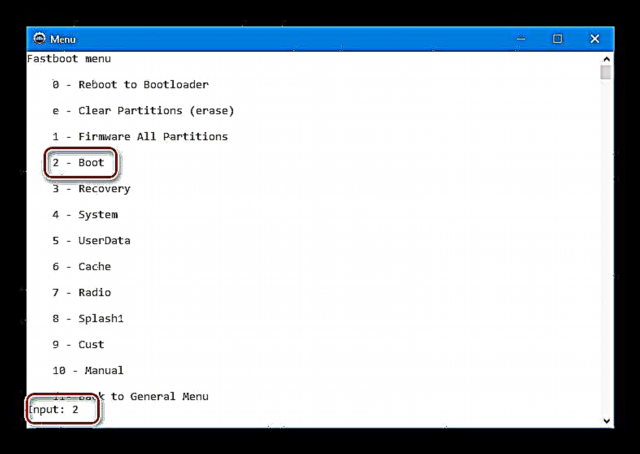
Þegar þú velur lið „Skrifa hluta“, opnast gluggi sem sýnir skrána sem verður flutt í tækið, bara lokaðu henni.
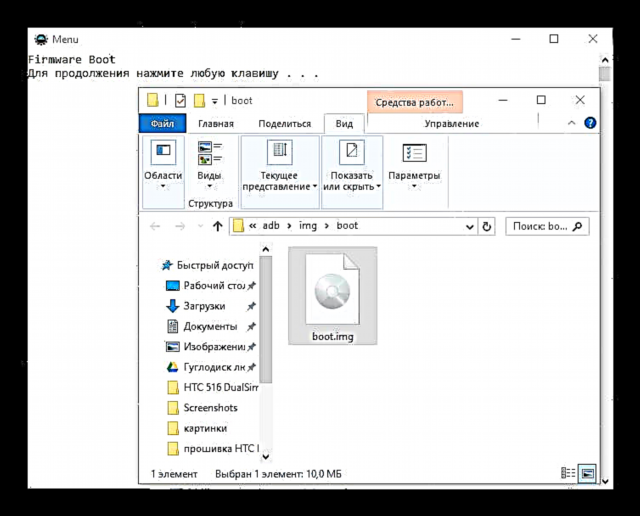
Þá verður staðfesting á reiðubúin til að hefja málsmeðferðina með því að ýta á hvaða takka sem er á lyklaborðinu.
- Í lok ferlisins ýttu á hvern takka á lyklaborðinu.
- Veldu „Haltu áfram að vinna með Fastboot“ með því að fara inn „Y“ á lyklaborðinu og ýttu síðan á „Enter“.
- Svipað og fyrri skref kennslunnar flytjum við myndskrár "Bata"
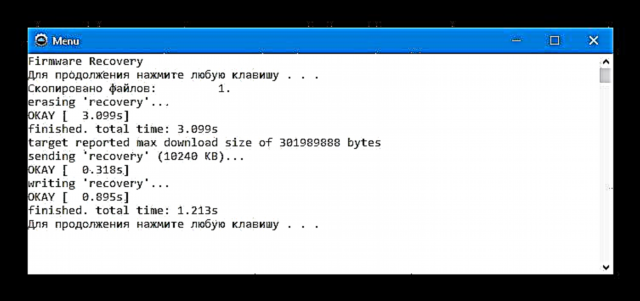
og „Kerfi“ í minningu HTC Desire 516.
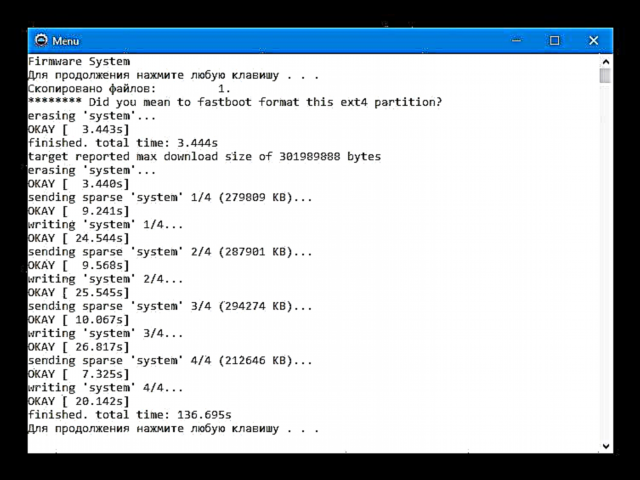
Mynd „Kerfi“ í raun er það Android OS sem er sett upp í viðkomandi tæki. Þessi hluti er sá stærsti í magni og því endurtekur endurritun hans nógu lengi. Ekki er hægt að trufla ferlið!
- Ef þörf er á að blikka hlutana sem eftir eru og samsvarandi myndskrár eru afritaðar í skráarsafnið
C: adb img all, til að setja þau upp, veldu "1 - Firmware allar skipting" í valmyndinni „Fastboot menu“.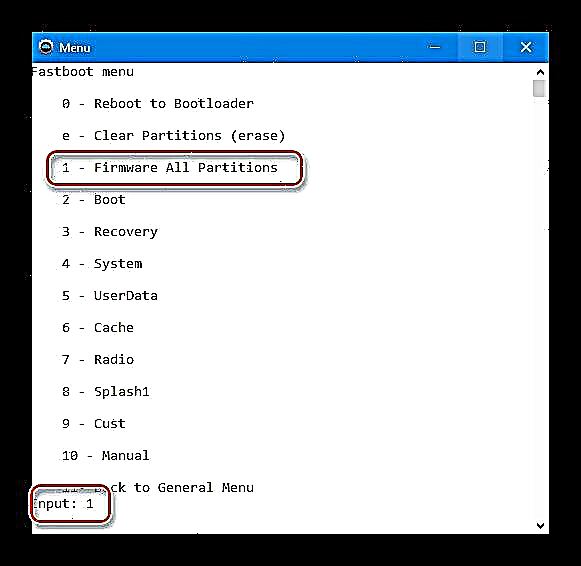
Og bíddu eftir að ferlinu lýkur.
- Í lok upptöku síðustu myndar skaltu velja á beiðniskjánum „Endurræstu venjulegan hátt (N)“með því að slá „N“ og smella „Enter“.
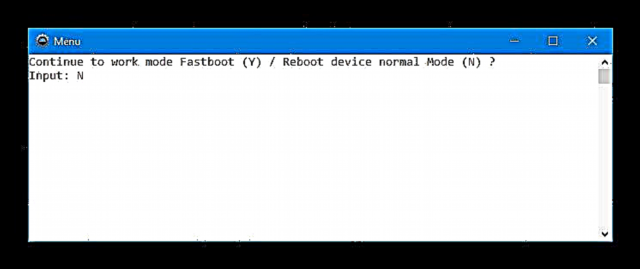
Þetta mun leiða til endurræsingar snjallsímans, langrar ræsingar og þar af leiðandi á upphafsskjá HTC Desire 516 upphafsuppsetningar.












Aðferð 3: Fastboot
Ef aðferðin við að blikka hvern hluta af HTC Desire 516 minni fyrir sig virðist of flókin eða löng, getur þú notað eina af Fastboot skipunum, sem gerir þér kleift að taka upp meginhluta kerfisins án þess, í sumum tilvikum, óþarfa aðgerða af hálfu notandans.
- Hladdu niður og taka upp vélbúnaðinn (skref 3 í uppsetningaraðferðinni með ADB keyrslu hér að ofan).
- Hladdu til dæmis niður hér og pakka pakkanum upp með ADB og Fastboot.
- Afritaðu þrjár skrár úr möppunni sem inniheldur kerfismyndaskrárnar - stígvél.img, system.img,bati.img í möppuna með Fastboot.
- Búðu til textaskrá í möppu með fastboot android-info.txt. Þessi skrá ætti að innihalda eina línu:
borð = silungur. - Næst þarftu að keyra skipanalínuna á eftirfarandi hátt. Við hægrismellum á ókeypis svæði í skránni með Fastboot og myndum. Í þessu tilfelli verður að ýta á takkann og halda honum inni á lyklaborðinu „Vakt“.
- Veldu í valmyndinni sem opnast „Opna skipanaglugga“, og fyrir vikið fáum við eftirfarandi.
- Við flytjum tækið í fastboot mode. Til að gera þetta geturðu notað eina af tveimur aðferðum:
- Bati verksmiðju "endurræsa ræsistjórann".

Til að komast í bataumhverfið þarftu að ýta samtímis á hnappana á slökktu snjallsímanum með minniskortinu sem hefur verið fjarlægt „Bindi +“ og "Næring" og haltu takkunum þar til valmyndaratriðin í bata birtast.
Sjá einnig: Hvernig á að blikka Android í gegnum bata
- Skipt yfir í fastboot-stillingu með skipanalínunni sem er opin í skrefi 4 í þessari handbók. Við tengjum símann sem er hlaðinn í Android með USB kembiforrit virkt við tölvuna og skrifum skipunina:
adb endurræsa hleðslutæki
Eftir að hafa ýtt á takka „Enter“ tækið mun slökkva og ræsa í viðeigandi stillingu.
- Við athugum hvort rétt sé að para snjallsímann og tölvuna. Sendu skipunina við skipunarkerfið:
fastboot tæki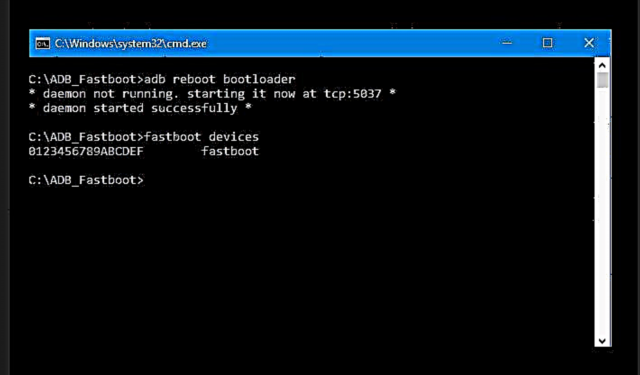
Svörun kerfisins ætti að vera raðnúmer 0123456789ABCDEF og áletrunin „Fastboot“.
- Til að forðast villur þegar eftirfarandi skref eru framkvæmd skaltu segja Fastboot frá staðsetningu myndanna með því að slá inn skipunina:
sett ANDROID_PRODUCT_OUT = c: fast_boot_directory_name - Til að ræsa vélbúnaðinn, sláðu inn skipunina:
fastboot flashall. Ýttu „Enter“ og fylgjast með framkvæmdarferlinu. - Í lok málsmeðferðar verða hlutirnir skrifaðir yfir "Stígvél", "Bata" og „Kerfi“, og tækið mun endurræsa sjálfkrafa í Android.
- Ef nauðsynlegt verður að skrifa yfir aðra hluti af HTC Desire 516 minni með þessum hætti, settu nauðsynlegar myndskrár í fastboot möppuna og notaðu svo eftirfarandi setningaforrit:
fastboot flash partition_name image_name.imgTil dæmis, skrifaðu hlutann "mótald". Við the tæki, sem um ræðir, er upptaka á „mótaldinu“ aðferð sem getur verið nauðsynleg eftir að snjallsíminn hefur verið endurreistur úr ástandi sem ekki vinnur, ef afleiðingin snjallsíminn virkar eins og hann ætti, en það er engin tenging.
Afritaðu tiltekna mynd (ar) í skrána með Fastboot (1) og sendu skipunina / skipunina (2):
fastboot flash mótald modem.img - Þegar því er lokið skaltu endurræsa HTC Desire 516 frá skipanalínunni:
endurræsa fastboot










Aðferð 4: Sérsniðin vélbúnaðar
HTC Desire 516 líkanið hefur ekki náð miklum vinsældum vegna vélbúnaðar- og hugbúnaðaraðgerða, svo að segja að mikið af breyttri vélbúnaðar er kynntur fyrir tækið, því miður, er ómögulegt.

Ein leiðin til að umbreyta og endurnýja tækið sem um ræðir daglega er að setja upp Android skelina sem er breytt af einum af notendum tækisins, kallaður Lolifox. Þú getur halað niður öllum nauðsynlegum skrám sem þú þarft þegar þú framkvæmir skrefin í leiðbeiningunum hér að neðan með því að nota tenglana hér að neðan.
Sæktu sérsniðna vélbúnaðar fyrir HTC Desire 516 Dual Sim
Í fyrirhuguðu lausninni gerði höfundur þess alvarlegt starf hvað varðar að breyta OS-viðmótinu (það lítur út eins og Android 5.0), afskrifaði firmware, fjarlægði óþarfa forrit frá HTC og Google og bætti einnig hlut við stillingarnar sem gerir þér kleift að stjórna ræsingarforritum. Almennt vinnur sérsniðin fljótt og stöðugt.
Uppsetning á sérsniðnum bata.
Til að setja upp breytt OS þarftu sérsniðna endurheimtunargetu. Við munum nota ClockworkMod Recovery (CWM), þó að það sé líka TWRP tengi fyrir tækið, sem hægt er að hlaða niður hér. Almennt eru uppsetningar í D516 og vinna með mismunandi sérsniðna bata svipaðar.
- Sæktu sérsniðna endurheimtarmynd af hlekknum:
- Og svo setjum við það upp í gegnum ADB Run eða Fastboot, fylgja skrefunum sem lýst er hér að ofan í aðferðum nr. 2-3, sem gerir þér kleift að taka upp einstaka skipting.
- Með ADB keyrslu:
- Með Fastboot:


- Við endurræsum í breyttan bata á venjulegan hátt. Slökktu á snjallsímanum, haltu inni takkanum á sama tíma „Bindi +“ og Aðlögun þar til stjórnvalmyndin fyrir CWM Recovery birtist.
Sæktu CWM bata HTC Desire 516 Dual Sim

Setur upp sérsniðna Lolifox
Eftir að breyttur bati er settur upp á HTC Desire 516 er einfaldur að setja upp sérsniðinn hugbúnað. Það er nóg að fylgja leiðbeiningunum í kennslustundinni á hlekknum hér að neðan sem krefjast uppsetningar á zip-pakka.
Lestu meira: Hvernig á að blikka Android í gegnum bata
Við skulum aðeins dvelja við nokkur atriði sem mælt er með til framkvæmdar fyrir viðkomandi líkan.
- Eftir að búið er að afrita vélbúnaðarpakkann á minniskortið endurræsum við aftur í CWM og gerum öryggisafrit. Aðferðin við að búa til afrit er mjög einföld í gegnum valmyndaratriðið „afrita og endurheimta“ og mjög mælt með því.
- Að búa til þurrka (hreinsa) skipting "skyndiminni" og „gögn“.
- Settu pakkann upp með Lolifox af microSD kortinu.
- Eftir að hafa gert það hér að ofan, bíðið eftir fermingu í Lolifox
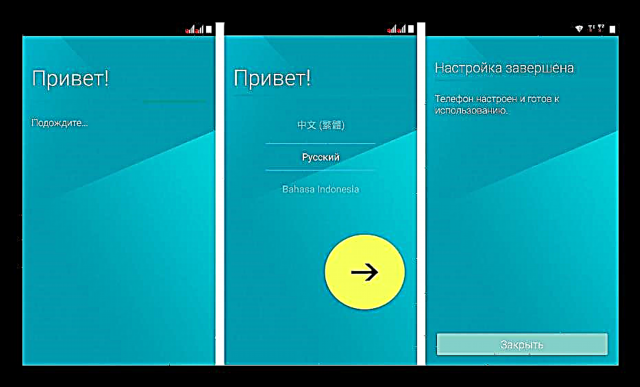
Reyndar ein besta lausnin fyrir þetta líkan.




Aðferð 5: endurheimta brotna HTC Desire 516
Við notkun og vélbúnaðar hvaða Android tækja sem er getur óþægindi gerst - vegna ýmissa bilana og villna frýs tækið á vissu stigi, hættir að kveikja, endurræsir endalaust o.s.frv. Meðal notenda var tækið í þessu ástandi kallað „múrsteinn“. Lausnin á aðstæðum getur verið eftirfarandi.
Aðferðafræði endurreisnar („klóra“) HTC Desire 516 Dual Sim felur í sér að framkvæma nokkuð stóran fjölda aðgerða og nota nokkur verkfæri. Fylgdu leiðbeiningunum hér að neðan vandlega, skref fyrir skref.
Skiptir snjallsímanum yfir í Qualcomm HS-USB QDLoader9008 ham
- Sæktu skjalasafnið og taktu það upp með öllum nauðsynlegum skrám og endurheimtartækjum.
Hladdu niður bata forritum og skrám fyrir HTC Desire 516 Dual Sim
Upptaka ætti að leiða til eftirfarandi:
- Til að endurheimta þarftu að flytja snjallsímann í sérstaka neyðarstillingu QDLoader 9006. Fjarlægðu rafhlöðuhlífina.
- Við fjarlægjum rafhlöðuna, SIM-kortin og minniskortið. Síðan skrúfuðum við úr 11 skrúfur:
- Fjarlægðu varlega þann hluta málsins sem nær yfir móðurborð tækisins.
- Á móðurborðinu finnum við tvo prjóna merktar GND og „DP“. Í kjölfarið verður að brúa þau áður en tækið er tengt við tölvuna.
- Við setjum upp QPST hugbúnaðarpakkann úr möppunni með sama nafni sem fenginn er með því að taka skjalasafnið upp með því að nota tengilinn hér að ofan.
- Fara í skrána með QPST (
C: Forritaskrár Qualcomm QPST bin) og keyrðu skrána QPSTConfig.exe - Opið Tækistjóri, undirbúið snúruna sem er tengd við USB-tengi tölvunnar. Við lokum tengiliðunum GND og „DP“ á D516 móðurborðinu og án þess að aftengja þá skaltu setja snúruna í MicroUSB tengi símans.
- Við fjarlægjum stökkvarann og lítum út um gluggann Tækistjóri. Ef allt er gert rétt verður tækið ákvarðað sem "Qualcomm HS-USB QDLoader9008."
- Farðu í QPSTConfig og vertu viss um að tækið sé rétt ákvarðað, eins og á skjámyndinni hér að neðan. Ekki loka QPSTConfig!
- Opnaðu möppuna aftur með QPST skrám og keyrðu skrána emmcswdownload.exe fyrir hönd stjórnandans.
- Bætið við skjölunum í reitina í glugganum sem opnast:
- "XML skrá frá Sahara" - tilgreindu umsóknarskrána sahara.xml í Explorer glugganum sem opnast eftir að hafa smellt á hnappinn „Flettu ...“.
- „Flash forritari“- skrifaðu skráarheitið af lyklaborðinu MPRG8x10.mbn.
- „Ræsimynd“ - sláðu inn nafnið 8x10_msimage.mbn einnig með hendi.
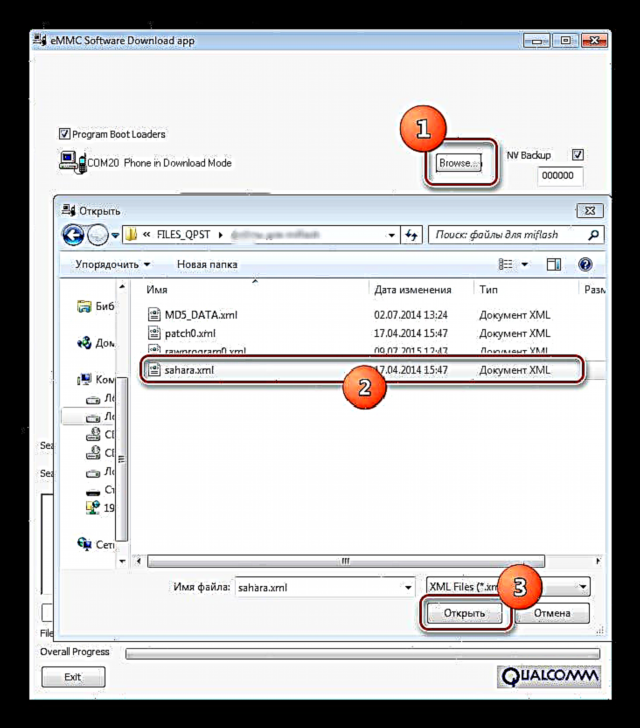
- Við ýtum á hnappana og gefum forritinu staðsetningu skrárinnar til kynna:
- "Hlaða XML def ..." - rawprogram0.xml
- "Hlaða plástra def ..." - patch0.xml
- Taktu hakið úr reitnum „Forrit MMC tæki“.

- Við athugum hvort rétt sé að fylla út alla reitina (það ætti að vera, eins og á skjámyndinni hér að neðan) og smellum „Halaðu niður“.
- Sem afleiðing af aðgerðinni verður HTC Desire 516 Dual Sim fluttur í ham sem hentar til að skrifa sorphaugur í minni. Í tækistjórnuninni ætti að skilgreina tækið sem „Qualcomm HS-USB Diagnostics9006“. Ef tækið er ákvarðað á einhvern hátt á annan hátt eftir að hafa unnið með QPST, þá skal setja upp rekla handvirkt úr möppunni „Qualcomm_USB_Drivers_Windows“.













Valfrjálst
Ef QPST koma upp villur og snjallsíminn skiptir yfir í það „Qualcomm HS-USB Diagnostics9006“ ekki hægt að útfæra, við reynum að framkvæma þessa meðferð í gegnum MiFlash forritið. Hladdu niður útgáfu flöskunnar sem hentar til að vinna með HTC Desire 516 Dual Sim, svo og nauðsynlegar skrár, vinsamlegast fylgdu hlekknum:
Hladdu niður MiFlash og endurheimtarskrám fyrir HTC Desire 516 Dual Sim
- Taktu upp skjalasafnið og settu MiFlash upp.
- Við framkvæma skref 8-9 sem lýst er í leiðbeiningunum hér að ofan, það er, við tengjum tækið við tölvuna í því ástandi þegar það er skilgreint í Tækjastjórninni sem "Qualcomm HS-USB QDLoader9008".
- Ræstu MiFlash.
- Ýttu á hnappinn „Flettu“ í forritinu og tilgreindu slóðina að skránni "files_for_miflash"staðsett í möppunni sem fengin var með því að taka upp skjalasafnið sem hlaðið var niður af tenglinum hér að ofan.
- Ýttu „Hressa“, sem mun leiða til ákvörðunar tækisins með forritinu.
- Hringdu í lista yfir valkosti hnappanna „Flettu“með því að smella á mynd þríhyrningsins nálægt því síðasta
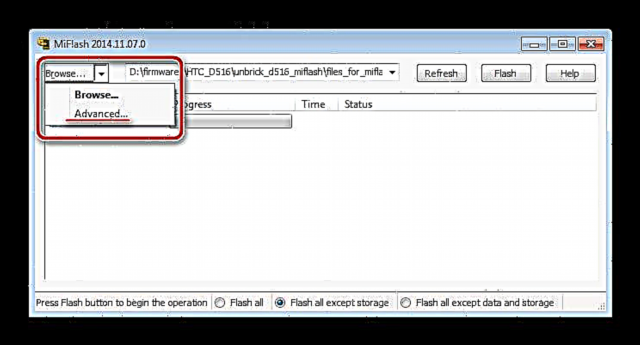
og velja í valmyndinni sem opnast "Ítarleg ...".
- Í glugganum „Ítarleg“ nota hnappa „Flettu“ bæta skrám úr möppunni við reitina "files_for_miflash" sem hér segir:
- „FastBootScript“- skjal flash_all.bat;
- „NvBootScript“ - láta óbreytt;
- „FlashProgrammer“ - MPRG8x10.mbn;
- „BootImage“ - 8x10_msimage.mbn;
- "RawXMLFile" - rawprogram0.xml;
- „PatchXMLFile“ - patch0.xml.

Eftir að öllum skrám er bætt við, smelltu á OK.
- Frekari aðgát verður krafist. Að gera gluggann sýnilegan Tækistjóri.
- Ýttu á hnappinn „Leiftur“ í flasher og fylgstu með hluta COM höfnanna í Afgreiðslumaður.
- Strax á því augnabliki þegar snjallsíminn er ákvörðuð sem „Qualcomm HS-USB Diagnostics9006“, við ljúkum verki MiFlash, án þess að bíða eftir lokum meðferðar í forritinu, og halda áfram á næsta stig í bata HTC Desire 516.









Endurheimt skráarkerfis
- Ræstu forritið HDDRawCopy1.10Portable.exe.
- Í glugganum sem opnast skaltu tvísmella á áletrunina „Tvísmelltu til að opna skrána“,

og bættu síðan myndinni við Löngun_516.img í gegnum Explorer gluggann. Þegar þú hefur ákveðið leiðina að myndinni ýttu á hnappinn „Opið“.
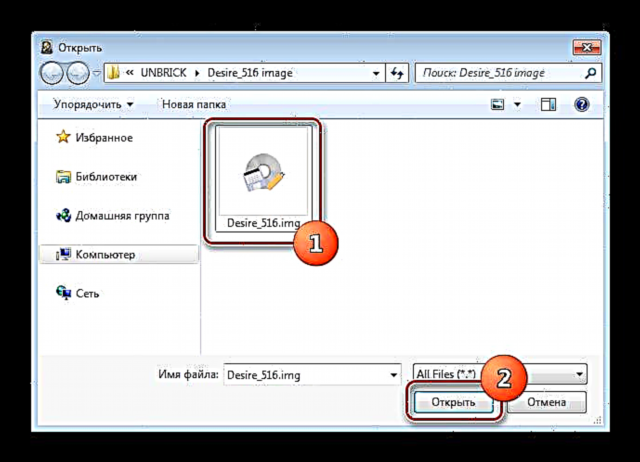
Næsta skref er að smella „Haltu áfram“ í HDDRawCopy glugganum.
- Veldu áletrunina. „Qualcomm MMC geymsla“ og smelltu „Haltu áfram“.
- Allt er tilbúið til að endurheimta skráarkerfi snjallsímans. Ýttu „START“ í HDD Raw Copy Tool glugganum og síðan - Já í viðvörunarglugganum um yfirvofandi tap á gögnum vegna næstu aðgerðar.
- Ferlið við að flytja gögn úr myndskránni yfir í Desire 516 minni skipting mun hefjast og síðan er lokið við framvindustika.
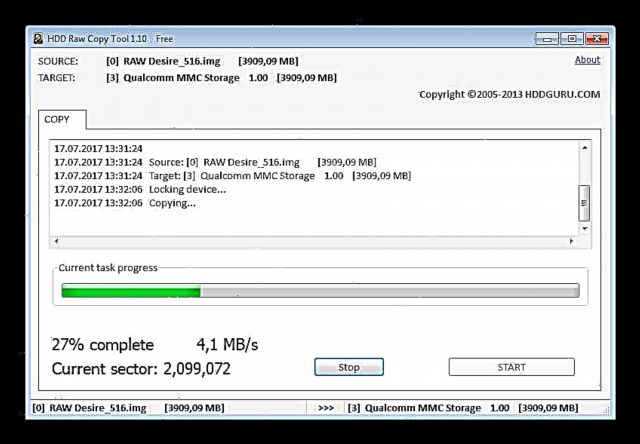
Ferlið er nokkuð langt, ekki trufla það í neinu tilfelli!
- Að lokinni aðgerð í gegnum forritið HDDRawCopy, sem yfirskrift „100% keppa“ í forritaglugganum
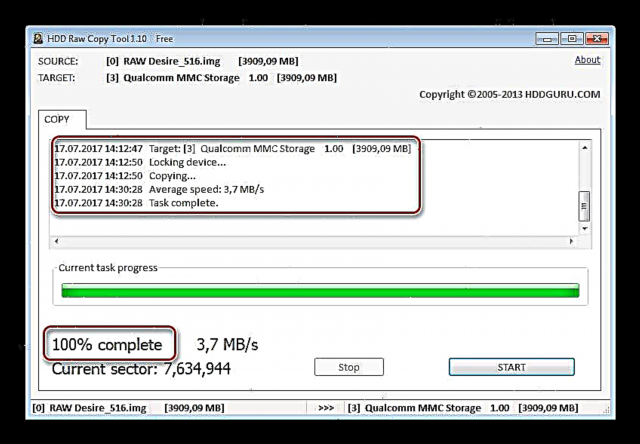
aftengdu snjallsímann frá USB snúrunni, settu aftan á tækið á sinn stað, settu rafhlöðuna í gang og byrjaðu D516 með löngu inni á hnappinn Aðlögun.
- Fyrir vikið fáum við fullkomlega hagnýtan snjallsíma, tilbúinn til að setja upp hugbúnað með einni af aðferðunum nr. 1-4 sem lýst er hér að ofan í greininni. Það er ráðlegt að setja upp vélbúnaðinn aftur, því vegna bata fáum við stýrikerfið „fyrir mig“ fyrirfram stillt af einum af þeim notendum sem tóku ruslið.



Eftir að hafa kynnt sér hvernig hugbúnaðurinn er settur upp á HTC Desire 516 Dual Sim fær notandinn fulla stjórn á tækinu og getur einfaldlega endurheimt afköst tækisins ef þörf krefur, auk þess að gefa snjallsímanum „annað líf“ með sérsniðni.